Windows 系统内置了一个强大的工具,可以帮助修复损坏的系统文件,它就是“系统文件检查器”(SFC,System File Checker)。你可以通过以下步骤使用 SFC 来修复损坏的系统文件:
1. "以管理员身份启动命令提示符":
- 点击“开始”菜单。
- 在搜索框中输入“cmd”。
- 右键点击“命令提示符”,然后选择“以管理员身份运行”。
2. "运行系统文件检查器":
- 在打开的命令提示符窗口中,输入以下命令并按回车键:
```
sfc /scannow
```
- 这个命令会开始扫描所有受保护的系统文件,并用位于 %WinDir%System32dllcache 中的副本替换损坏的文件。 `%WinDir%` 是一个环境变量,通常指向 Windows 安装目录(例如 C:Windows)。
3. "等待扫描完成":
- 扫描过程可能需要一些时间,具体取决于你的系统性能和文件数量。
- 扫描完成后,命令提示符会显示扫描结果,告诉你是否发现了损坏的文件以及是否进行了修复。
4. "如果 SFC 无法修复问题":
- 如果 SFC 发现了问题但无法修复,或者问题仍然存在,你可以尝试使用“部署映像服务和管理工具”(DISM,Deployment Image Servicing and Management)来修复 Windows 映像
相关内容:

图片来自网络
在你使用电脑过程中是否会经常碰到系统文件损坏或是丢失的温馨提示呢?针对这样的问题你是如何解决的呢?我想大部分的人或许放任不管,少部分的人会通过360安全卫士进行系统系统修复中的“一键修复”,这种做法虽然能够解决部分问题,但总感觉还是缺点什么。那么今天我来分享一种修复所有系统损坏文件的一个指令,让你轻松修复损坏文件。操作非常简单,立即安排!
首先,我们按快捷键“WIN+R”,打开运行对话框,输入“CMD”,点“确定”,如下图:
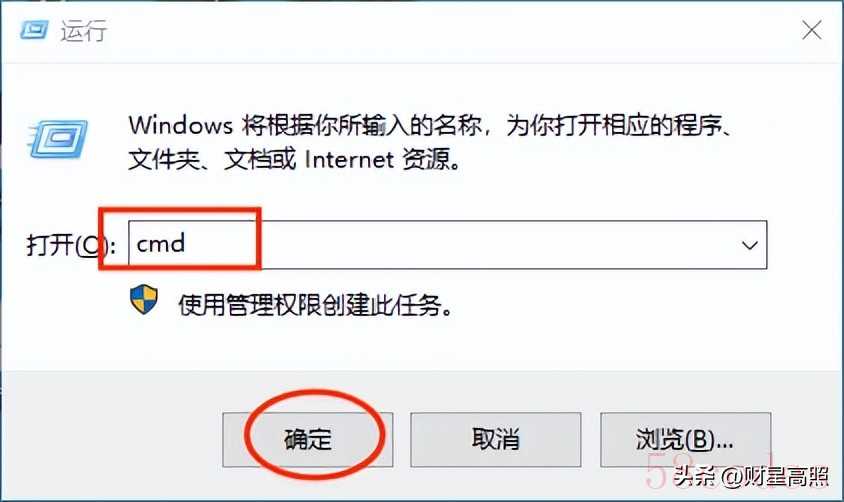
运行CMD
进入到DOS对话框,然后我们在光标闪动处输入指令“sfc /scannow”,如下图:
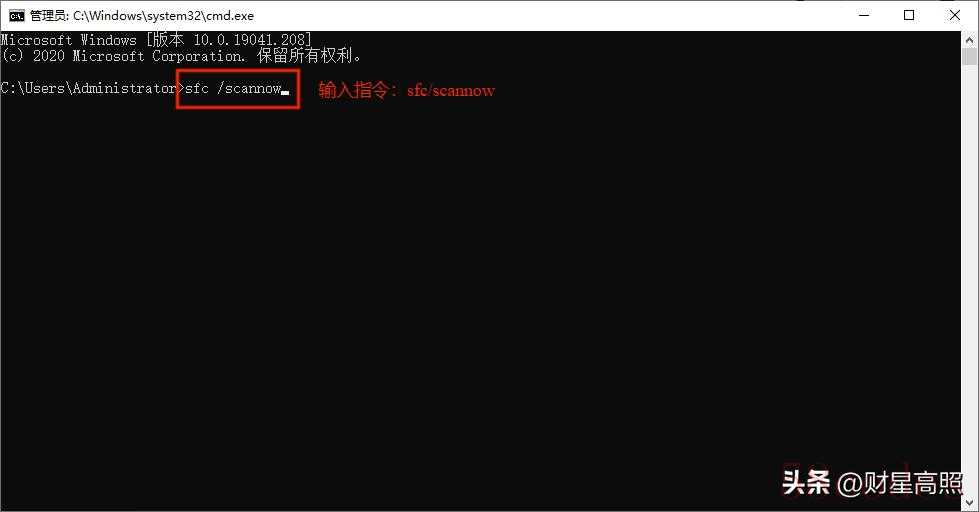
输入指令
指令输入后,按键盘“回车键”,就会显示开始系统扫描,此过程将需要一些时间,会显示已完成的百分几,如下图:

验证阶段
电脑快速检测电脑系统和数据进行修复,等修复完成后,如下图:
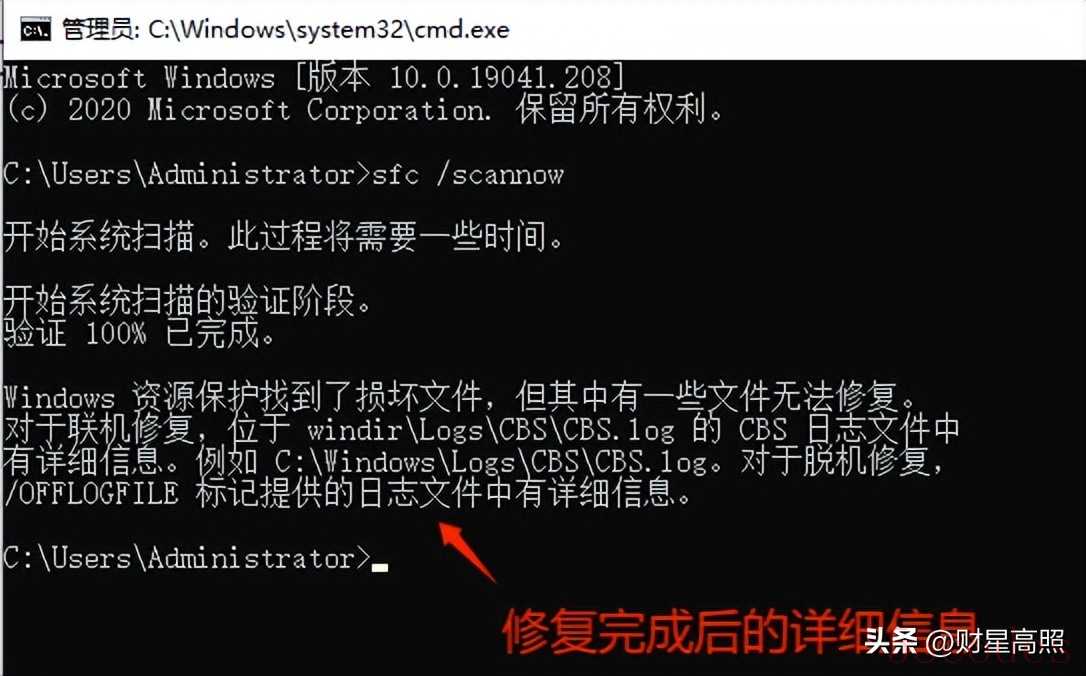
修复完在结果
完成后这里会有一个详细信息说明,windows资源保护找到了损坏文件......,如上图说明。然后我们只需要重新启动一下电脑就搞定了。是不是操作起来非常的简单呢?有这种情况的友友赶紧收藏操作起来吧!

 微信扫一扫打赏
微信扫一扫打赏
 支付宝扫一扫打赏
支付宝扫一扫打赏
